科技、数学期刊排版时经常使用MathType公式编辑器作为word文档的辅助工具,可编辑文档中的所有公式。掌握MathType公式编辑器的使用方法,有利于加快排版速度。本文将介绍几种MathType公式编......
2021-09-28 103 MathType在期刊排版中的应用
积分符号是我们在数学中用得很多的一个符号,尤其是在高等数学中,基本就是积分与微分的天下,当然用MathType编辑这些常用的数学符号也是信手拈来的事情。尤其MathType中还有各种各样的积分模板,因此在MathType中编辑积分是一个很简单的事情。但是也有一个问题,在使用MathType积分模板编辑积分时,积分符号是竖直的,并没有倾斜角度,而很多时候我们需要积分符号有一个倾斜的角度,那要怎么编辑呢?下面就来介绍MathType斜积分符号的编辑方法。
具体操作步骤如下:
1.按照自己的使用习惯打开MathType公式编辑器,进入到公式编辑界面。

2.进入到公式编辑界面之后,用鼠标点击MathType菜单栏中的“编辑”——“插入符号”命令。
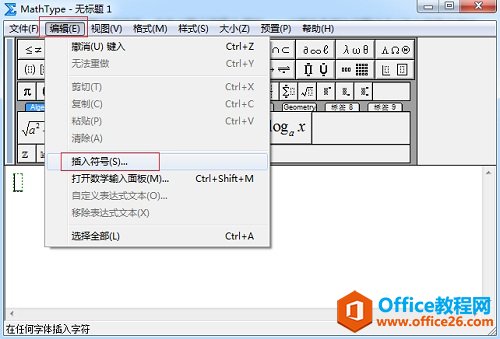
3.在弹出的插入符号窗口中,将“查看”设置成“描述”,其余保存默认状态。然后在下面的符号面板中拉动滚动条,找到这个斜积分符号后插入。
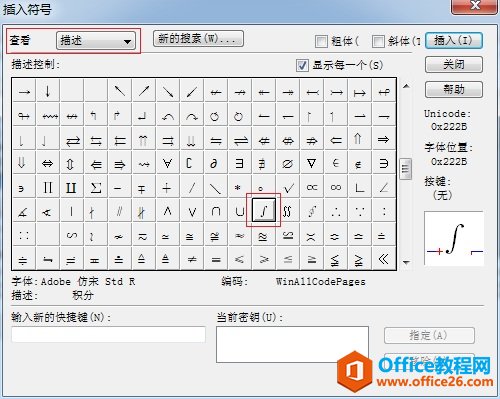
以上内容向大家介绍了MathType斜积分符号的编辑方法,这个操作并不难,只是比较少的人知道除了MathType积分模板里面的积分符号之外还有一个斜积分符号,只要找到这个斜积分符号就没有问题了,所以在熟练使用MathType后,你会发现很多你之前以为无法编辑的符号其实MathType是可以完成的。
标签: MathType编辑斜积分符号
相关文章

科技、数学期刊排版时经常使用MathType公式编辑器作为word文档的辅助工具,可编辑文档中的所有公式。掌握MathType公式编辑器的使用方法,有利于加快排版速度。本文将介绍几种MathType公式编......
2021-09-28 103 MathType在期刊排版中的应用

MathType应用比较广泛,可以适用于700+种应用程序和网站,其中MathType与Microsoftoffice就有着很好的兼容性,单击word文档中的插入-对象-MathType6.0equation,即可打开MathType公式编辑器界面,在编辑框......
2021-09-28 462 MathType应用教程

在制作图形标注时,人们往往采用文本框加文字的方式,但文本框的边框样式及内部边距都要设一遍,操作起来比较繁琐,往往都是几个文本框叠加在一起,很难将他们分辨出来,使用MathTyp......
2021-09-28 179 MathType数学公式编辑器 MathType设置图形标注